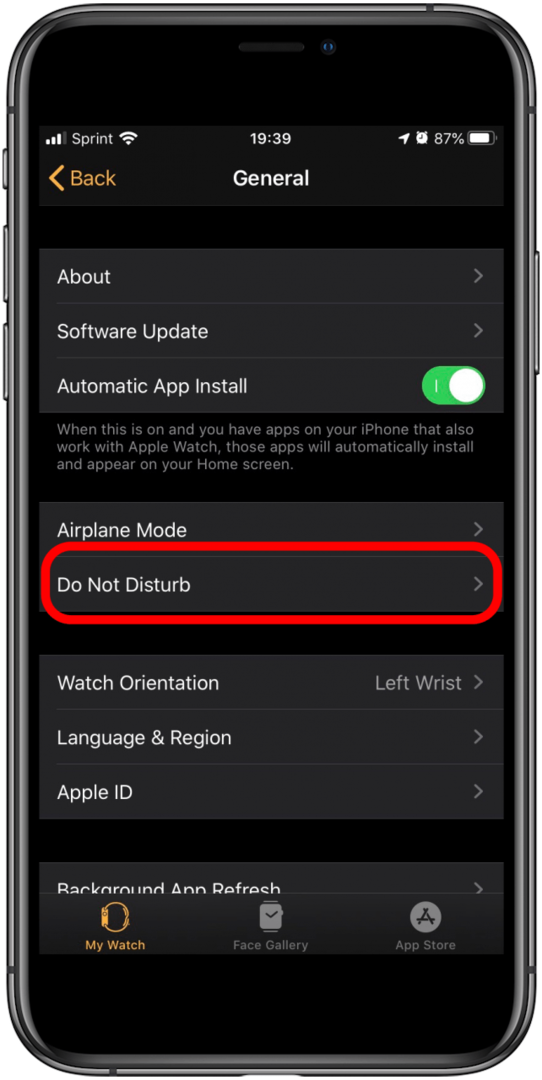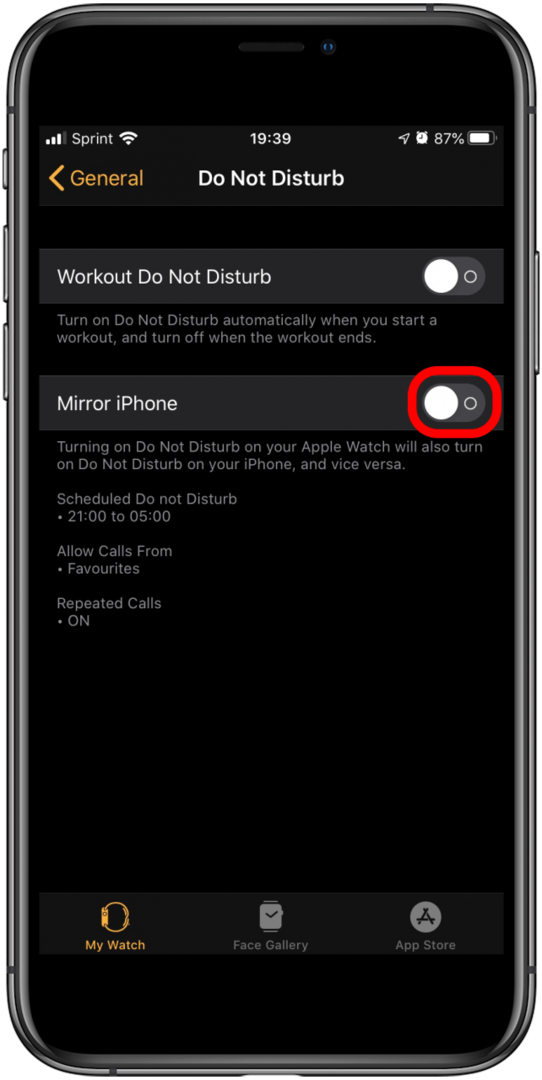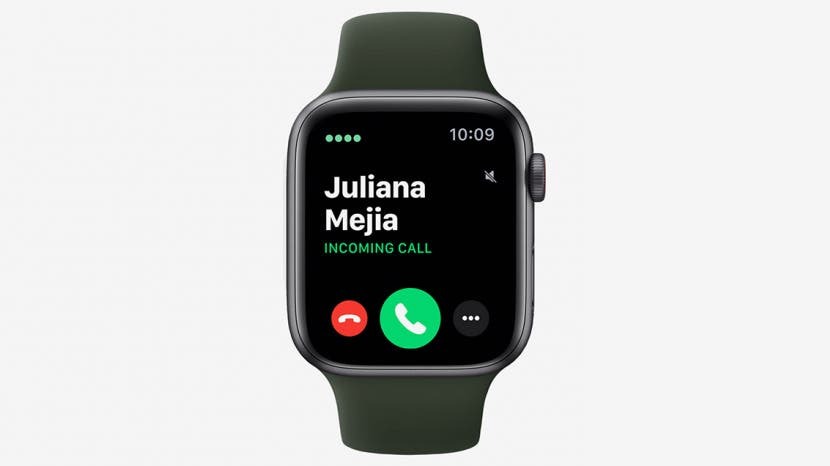
В этой статье показаны самые быстрые способы отключить звук на Apple Watch, а также различные способы отключения уведомлений Apple Watch, включая включение режима Apple Watch Theater Mode. Вот как временно или на более длительное время отключить звук на Apple Watch.
Самый быстрый способ успокоить Apple Watch
Самый быстрый способ отключить звук на ваших часах - отключить звук на Apple Watch, накрыв их рукой. Вам необходимо проверить настройки часов, чтобы убедиться, что эта функция включена.
- Открыть Смотреть приложение на вашем iPhone.
- Нажмите Вкладка Мои часы.

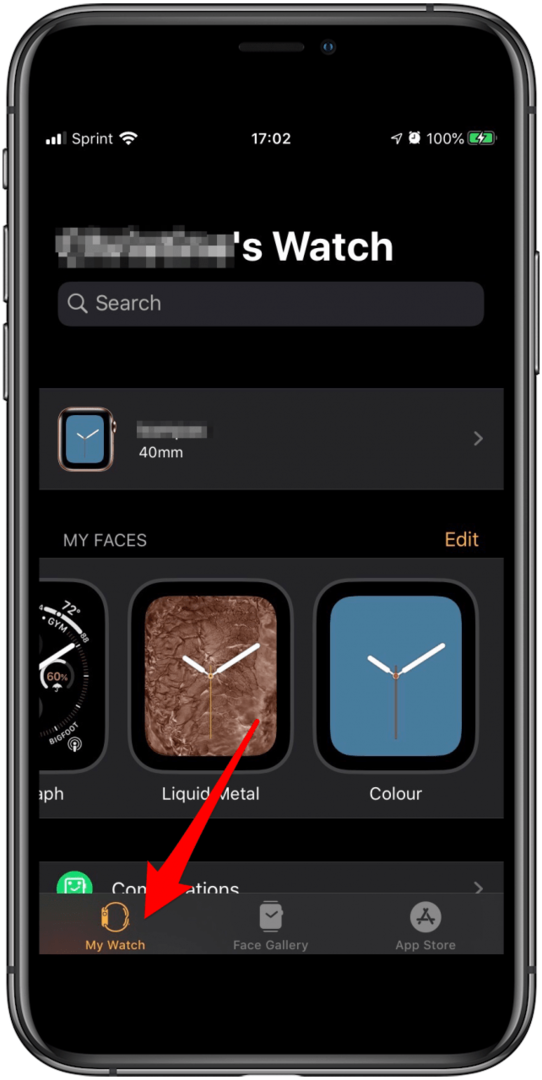
- Прокрутите вниз до Звуки и тактильные ощущения.
- Найди Обложка для отключения звука параметр.
- Коснитесь переключателя, чтобы включить.
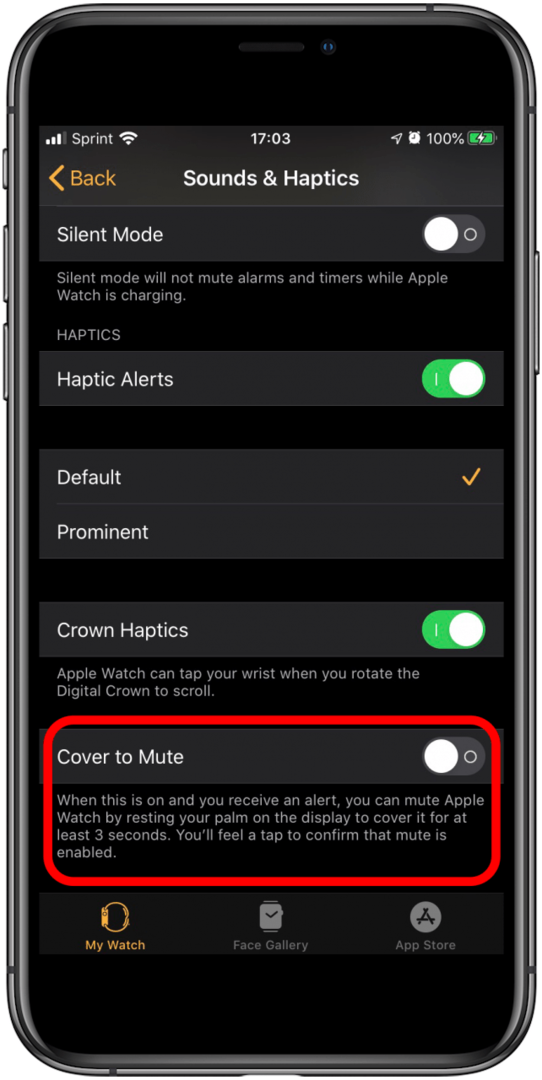
- В следующий раз, когда Apple Watch зазвонят, накройте Apple Watch рукой на три секунды, чтобы отключить звук.
Как отключить уведомления Apple Watch
Как перевести Apple Watch в беззвучный режим
Бесшумный режим Apple Watch позволяет переключать часы в режим отключения звука, позволяя вибрировать (если он настроен). Вот как отключить звук на Apple Watch. Это также отключит уведомления Apple Watch.
- Проведите вверх от нижней части экрана Apple Watch.
- Прокрутите, пока не увидите кнопку "Бесшумный режим".

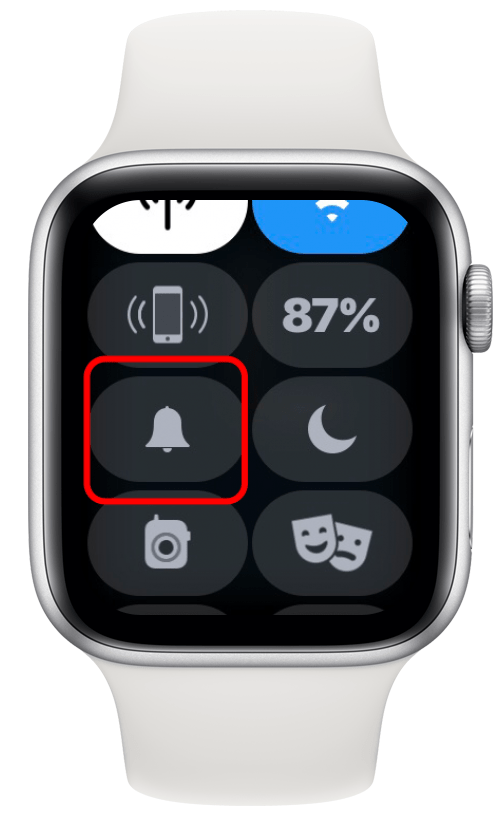
- Нажмите Кнопка бесшумного режима.
- Бесшумный режим остается включенным, пока вы не отключите его вручную.
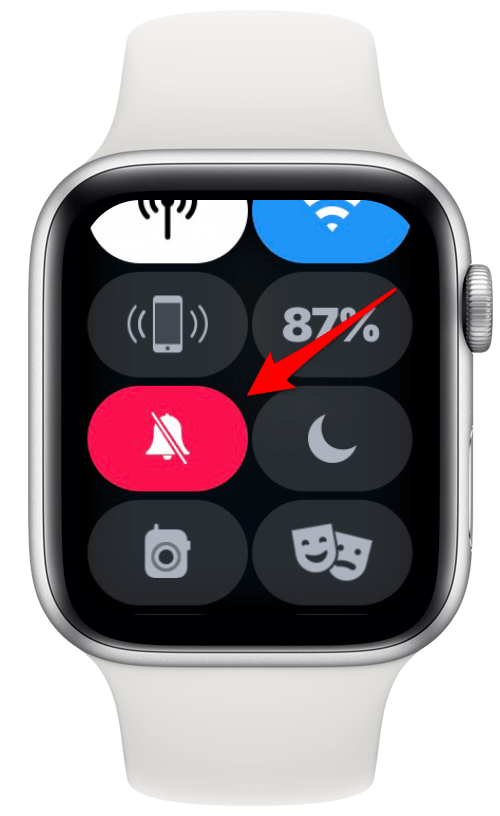
Как установить режим Apple Watch Theater Mode
Ваши часы действуют как раздражающий фонарик и портят семейный вечер фильма? Или, что еще хуже, поставить вас в неловкое положение в кинотеатре? Вот как можно использовать режим Apple Watch Theater Mode, чтобы временно затемнить и приглушить звук на часах.
- Проведите вверх от нижней части экрана Apple Watch.
- Прокрутите, пока не увидите кнопку с театральными масками.
- Нажмите Театральный режим кнопка.
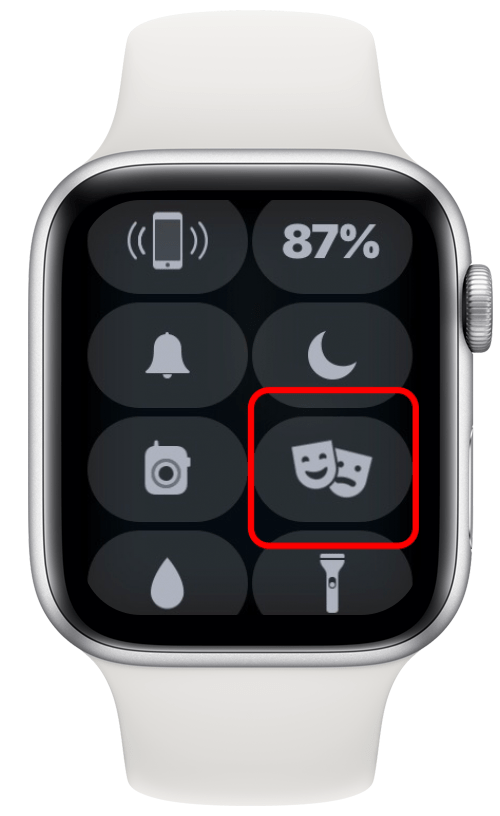
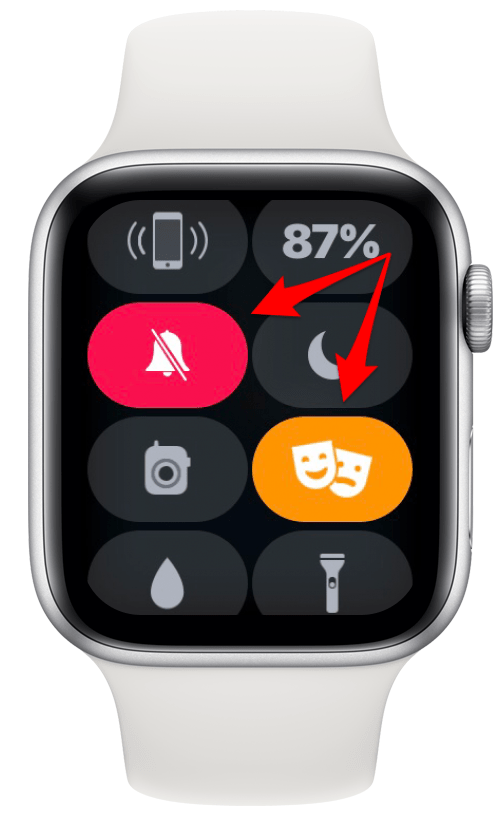
Театральный режим также автоматически включает бесшумный режим, поэтому вы правильно увидите, что обе кнопки меняют цвет, показывая, что они обе включены. И режим театра, и бесшумный режим будут оставаться включенными, пока вы не отключите их вручную.
Как включить вибрацию на Apple Watch
Теперь вы знаете, как отключить звук на Apple Watch, но теперь вам не хватает всех уведомлений. О, нет! Вот как включить вибрацию на Apple Watch, чтобы незаметно получать уведомления о ваших уведомлениях, сообщениях и телефонных звонках с помощью вибрации на запястье, даже когда звук выключен.
- нажмите Цифровая Корона чтобы перейти на экран Watch Apps.
- Найдите и коснитесь значка настроек.
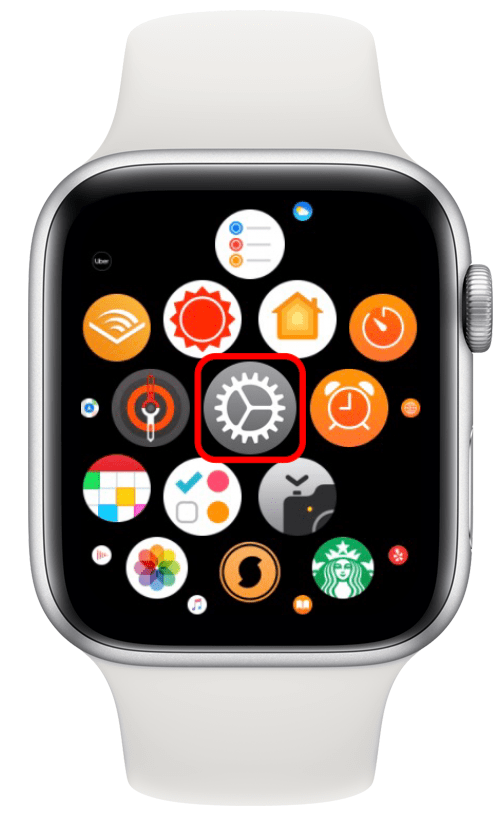
- Прокрутите вниз, найдите и коснитесь Звуки и тактильные ощущения.
- Найди Тактильные оповещения параметр.
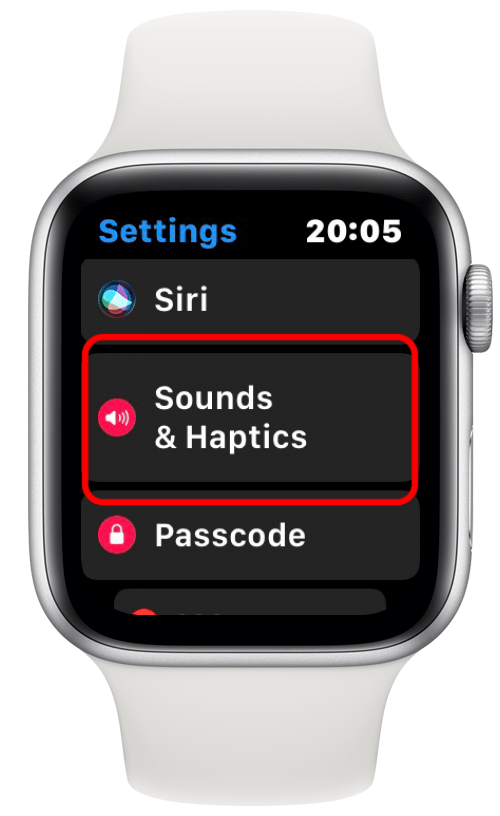
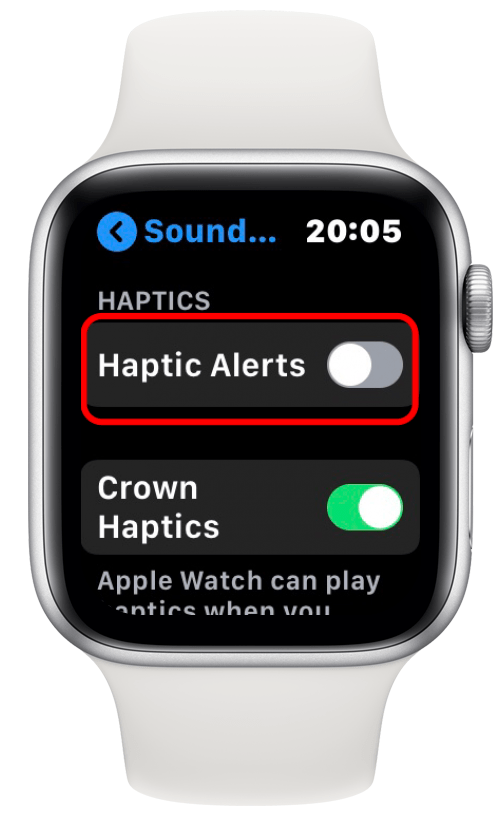
- Коснитесь переключателя, чтобы включить тактильные оповещения.
- Выберите «Известный», нажав на него.
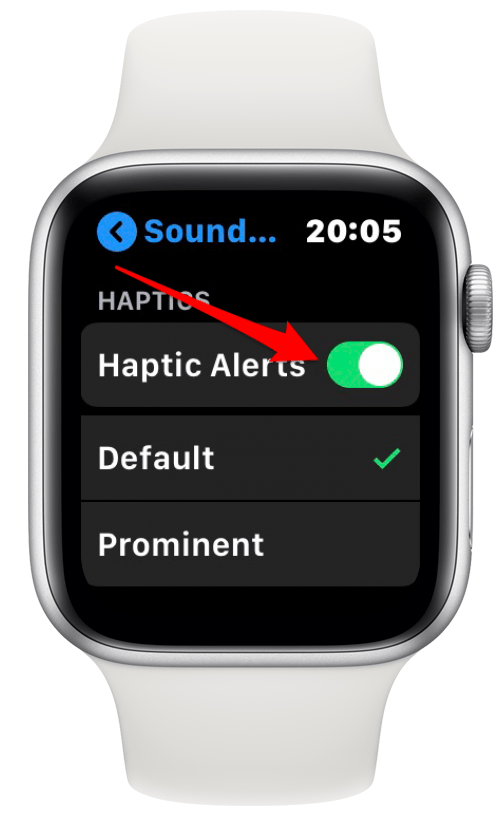
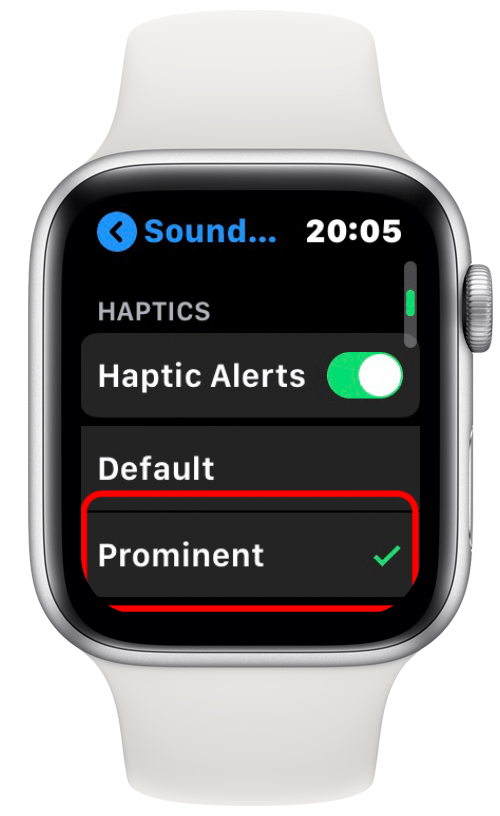
Как использовать режим "Не беспокоить" на Apple Watch
Возможно, вы не хотите, чтобы ваши часы даже не вибрировали во время встречи. Вот как включить режим "Не беспокоить" на Apple Watch. Таким же образом можно полностью отключить уведомления Apple Watch.
- Нажмите и проведите вверх от нижней части экрана Apple Watch.
- Прокрутите, пока не увидите кнопку, и нажмите кнопку «Не беспокоить».

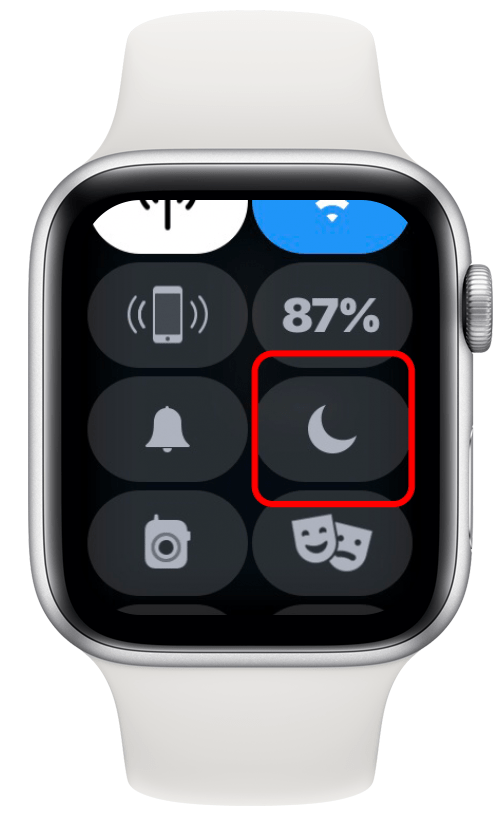
- Если у вас есть три варианта: «Вкл.», «Вкл. На 1 час» или «Вкл. До завтрашнего утра», вы можете не выбирать «Вкл.». Это бы не позволяйте часам вибрировать или звонить при звонках или уведомлениях, пока вы, наконец, не забудете выключить режим «Не беспокоить». Если вы считаете, что вам нужен режим «Не беспокоить» более часа, лучше выбрать «Включено» до завтрашнего утра.
- Кнопка "Не беспокоить" теперь пурпурного цвета.
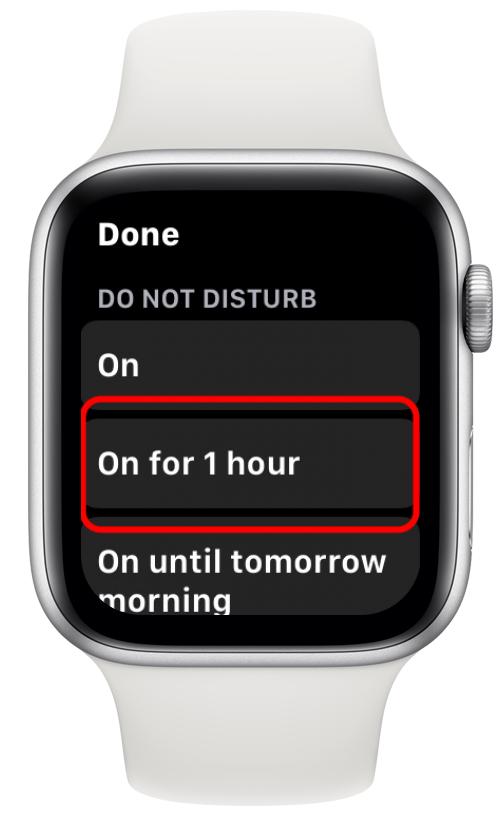
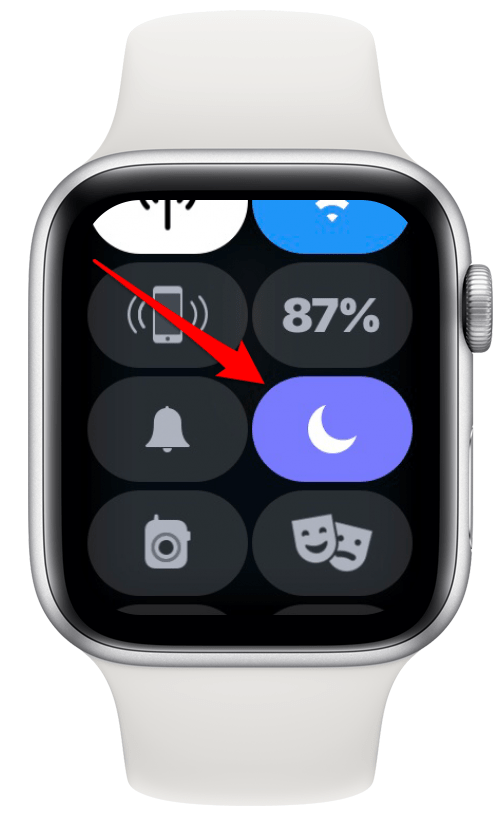
Как включить режим "Не беспокоить" на Apple Watch и iPhone одновременно
Может быть неудобно, если вы переведете свой iPhone в режим «Не беспокоить», но забудете об Apple Watch или наоборот. Чтобы часы не звонили и не вибрировали, когда iPhone находится в режиме «Не беспокоить», убедитесь, что в настройках «Не беспокоить» на Apple Watch включено «Зеркальное отображение iPhone».
- Открыть Смотреть приложение на вашем iPhone.
- Прокрутите вниз до Общий.

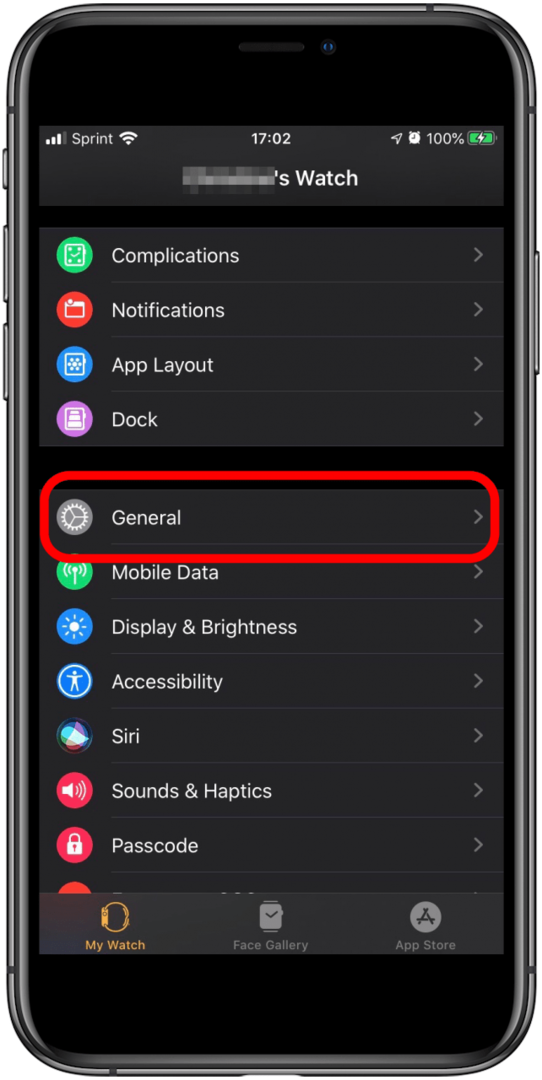
- Нажмите Просьба не беспокоить.
- Нажмите «Зеркало» iPhone, чтобы включить его (переключатель станет зеленым).